วิธีการแปลงตัวเลขที่จัดเก็บเป็นข้อความเป็นตัวเลขใน Excel
หากมีตัวเลขหลายร้อยตัวที่จัดเก็บเป็นข้อความที่กระจายอยู่ในแผ่นงานของคุณและคุณต้องแปลงตัวเลขทั้งหมดเป็นตัวเลขในครั้งเดียว จะบรรลุได้อย่างไร? บทความนี้มีวิธีการสามวิธีสำหรับคุณในการแปลงตัวเลขที่เก็บเป็นข้อความเป็นตัวเลขปกติใน Excel
แปลงตัวเลขเชื่อมต่อจำนวนมากที่จัดเก็บเป็นข้อความเป็นตัวเลขใน Excel
แปลงตัวเลขที่กระจัดกระจายจำนวนมากที่จัดเก็บเป็นข้อความเป็นตัวเลขใน Excel
แปลงตัวเลขที่จัดเก็บเป็นข้อความเป็นตัวเลขด้วยการคลิกหลายครั้ง
แปลงตัวเลขเชื่อมต่อจำนวนมากที่จัดเก็บเป็นข้อความเป็นตัวเลขใน Excel
หากตัวเลขที่จัดเก็บเป็นข้อความเชื่อมโยงกันในแผ่นงานของคุณคุณสามารถแปลงเป็นตัวเลขได้อย่างง่ายดายด้วยฟังก์ชันแปลงเป็นตัวเลข กรุณาดำเนินการดังนี้
1. เลือกหมายเลขเชื่อมต่อที่จัดเก็บเป็นข้อความในแผ่นงานของคุณและคุณจะเห็นปุ่มเล็ก ๆ  แสดงนอกเหนือจากการเลือก กรุณาคลิกที่มัน
แสดงนอกเหนือจากการเลือก กรุณาคลิกที่มัน

เลือก แปลงเป็นตัวเลข จากรายการแบบเลื่อนลง จากนั้นตัวเลขทั้งหมดที่จัดเก็บเป็นข้อความจะถูกแปลงเป็นตัวเลขทันที

แปลงข้อความเป็นตัวเลขหรือในทางกลับกันใน Excel ได้อย่างง่ายดาย:
Kutools สำหรับ Excel's แปลงระหว่างข้อความและตัวเลข ยูทิลิตี้ช่วยให้คุณสามารถแปลงข้อความทั้งหมดเป็นตัวเลขหรือในทางกลับกันของช่วงที่เลือกใน Excel ตามที่แสดงด้านล่าง ดาวน์โหลดและทดลองใช้ทันที! (เส้นทางฟรี 30 วัน)

แปลงตัวเลขที่กระจัดกระจายจำนวนมากที่จัดเก็บเป็นข้อความเป็นตัวเลขใน Excel
หากตัวเลขที่จัดเก็บเป็นข้อความกระจัดกระจายไปตามที่ต่างๆในแผ่นงานของคุณคุณสามารถลองใช้วิธีการต่อไปนี้
1. พิมพ์ตัวเลข“1"ลงในเซลล์ว่างจากนั้นคัดลอกโดยกด Ctrl + C คีย์ เลือกเซลล์ที่กระจัดกระจายที่คุณต้องการแปลงเป็นตัวเลขโดยถือ Ctrl จากนั้นกด Ctrl + อื่น ๆ + V คีย์พร้อมกัน
2 ใน วางแบบพิเศษ กล่องโต้ตอบเลือกไฟล์ คูณ ตัวเลือกใน การดำเนินการ แล้วคลิกไฟล์ OK ปุ่ม. ดูภาพหน้าจอ:
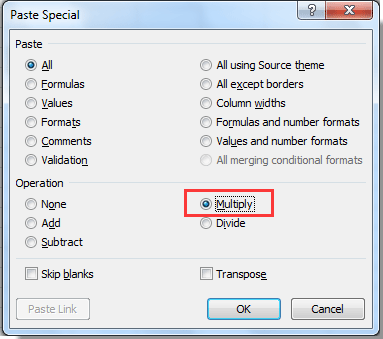
จากนั้นตัวเลขทั้งหมดที่จัดเก็บเป็นข้อความในเซลล์ที่เลือกจะถูกแปลงเป็นตัวเลขในครั้งเดียว
แปลงตัวเลขที่จัดเก็บเป็นข้อความเป็นตัวเลขด้วย Kutools for Excel
พื้นที่ แปลงระหว่างข้อความและตัวเลข ยูทิลิตี้ของ Kutools for Excel สามารถช่วยให้คุณแปลงตัวเลขทั้งหมดที่จัดเก็บเป็นข้อความเป็นตัวเลขในช่วงหรือหลายช่วงได้อย่างง่ายดาย
ก่อนที่จะใช้ Kutools สำหรับ Excelโปรด ดาวน์โหลดและติดตั้งในตอนแรก.
1. เลือกเซลล์เกี่ยวพันหรือหลายช่วงที่คุณต้องการแปลงเป็นตัวเลขจากนั้นคลิก Kutools > คอนเทนต์ > แปลงระหว่างข้อความและตัวเลข.

2 ใน แปลงระหว่างข้อความและตัวเลข กล่องโต้ตอบเลือกไฟล์ ข้อความเป็นตัวเลข จากนั้นคลิกตัวเลือก OK ปุ่ม

ตอนนี้ตัวเลขทั้งหมดที่จัดเก็บเป็นข้อความจะถูกแปลงเป็นตัวเลขทันที
หากคุณต้องการทดลองใช้ยูทิลิตีนี้ฟรี (30 วัน) กรุณาคลิกเพื่อดาวน์โหลดแล้วไปใช้การดำเนินการตามขั้นตอนข้างต้น
สุดยอดเครื่องมือเพิ่มผลผลิตในสำนักงาน
เพิ่มพูนทักษะ Excel ของคุณด้วย Kutools สำหรับ Excel และสัมผัสประสิทธิภาพอย่างที่ไม่เคยมีมาก่อน Kutools สำหรับ Excel เสนอคุณสมบัติขั้นสูงมากกว่า 300 รายการเพื่อเพิ่มประสิทธิภาพและประหยัดเวลา คลิกที่นี่เพื่อรับคุณสมบัติที่คุณต้องการมากที่สุด...

แท็บ Office นำอินเทอร์เฟซแบบแท็บมาที่ Office และทำให้งานของคุณง่ายขึ้นมาก
- เปิดใช้งานการแก้ไขและอ่านแบบแท็บใน Word, Excel, PowerPoint, ผู้จัดพิมพ์, Access, Visio และโครงการ
- เปิดและสร้างเอกสารหลายรายการในแท็บใหม่ของหน้าต่างเดียวกันแทนที่จะเป็นในหน้าต่างใหม่
- เพิ่มประสิทธิภาพการทำงานของคุณ 50% และลดการคลิกเมาส์หลายร้อยครั้งให้คุณทุกวัน!
